Как установить приложения Android на Windows 11
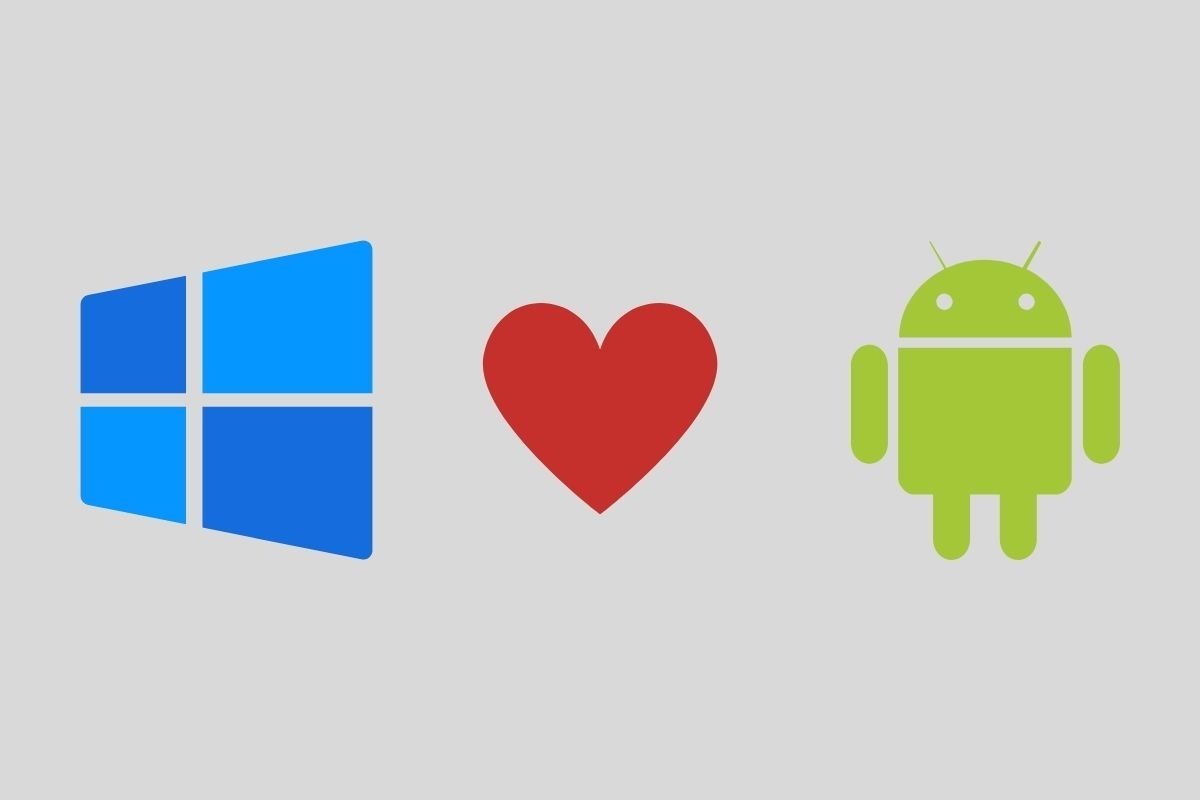
Одно из главных нововведений, которое Microsoft представила в своей новой операционной системе, — это возможность запускать приложения Android. Это руководство было написано, чтобы помочь вам реализовать эту функцию на вашем компьютере.
Активируйте необходимые компоненты Windows 11
Чтобы запускать приложения Android в Windows 11, сначала необходимо включить некоторые дополнительные системные компоненты. Для этого введите в поиске Включить или отключить компоненты Windows. Щелкните по первому появившемуся результату.
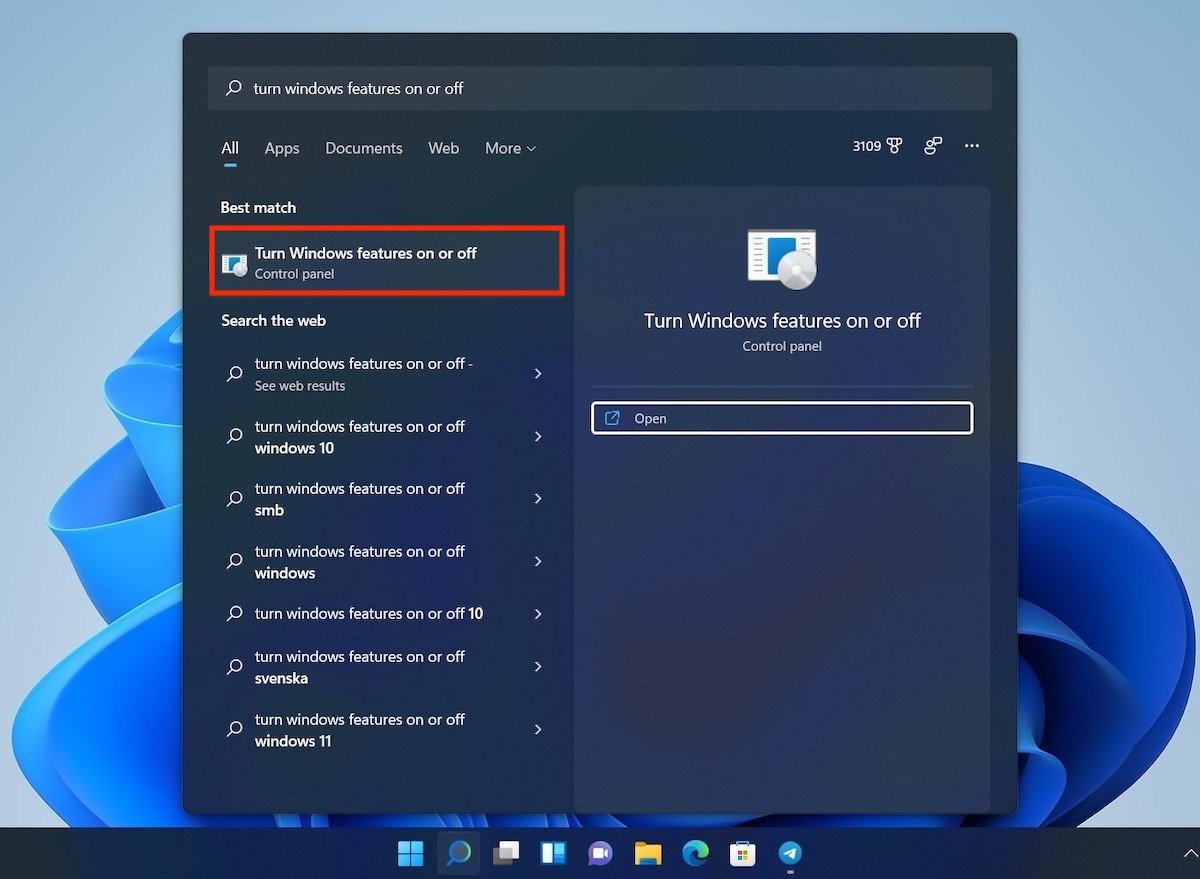
Включение и отключение функций Windows
В всплывающем окне, найдите виртуальную машину платформы и ОС Windows. Установите флажки, которые вы увидите рядом с ними.
Как установить ANDROID игры и приложения на WINDOWS 11?
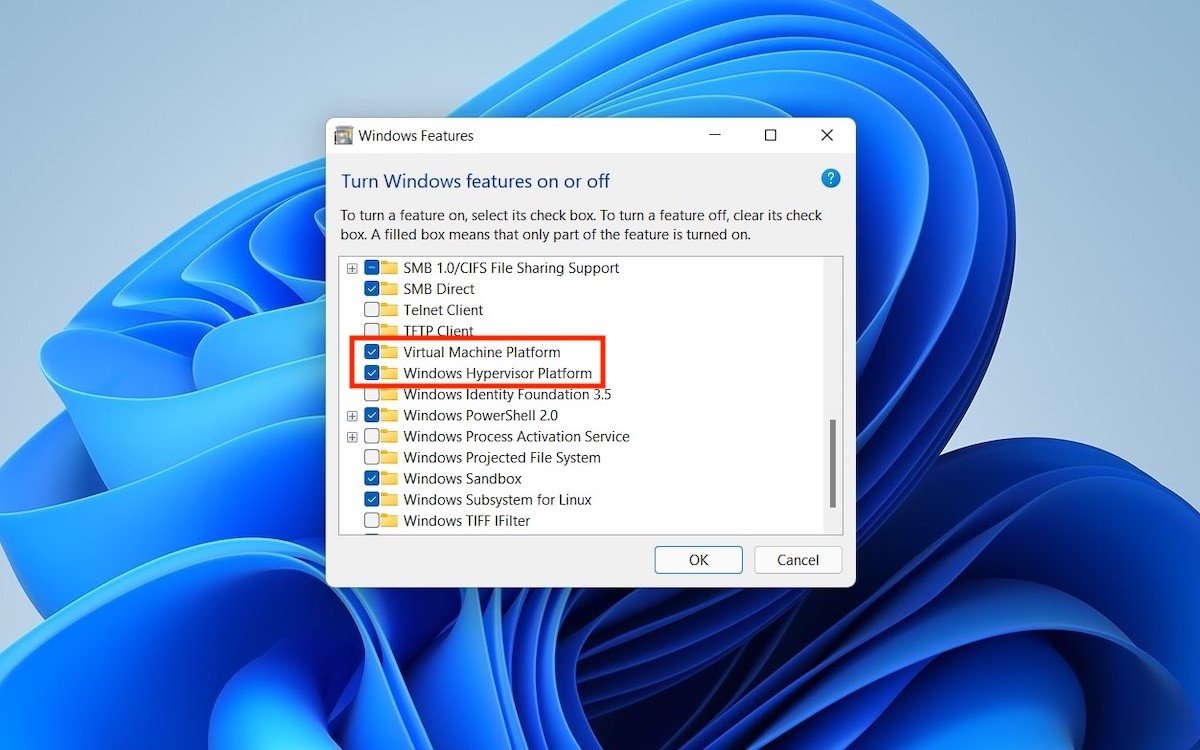
Активировать виртуальную машину в гипервизоре
Для внесения изменений может потребоваться перезагрузка компьютера.
Присоединяйтесь к программе Insider
На момент написания этой статьи установка приложений Android в Windows 11 была зарезервирована для пользователей, принадлежащих к программе Insider. Это те, кто получает предварительные версии операционной системы, чтобы помочь Microsoft улучшить программное обеспечение. Ожидается, что со временем компания отменит это требование, и приложения для Android станут доступны всем пользователям.
Если это все еще необходимо в данный момент, все, что вам нужно сделать, это открыть настройки, щелкнуть раздел Центр обновления Windows и нажать Программа предварительной оценки Windows. Затем нажмите Начать, чтобы связать свою команду. Помните, что вам необходимо зарегистрироваться под своей учетной записью Microsoft с официальной страницы программы предварительной оценки.
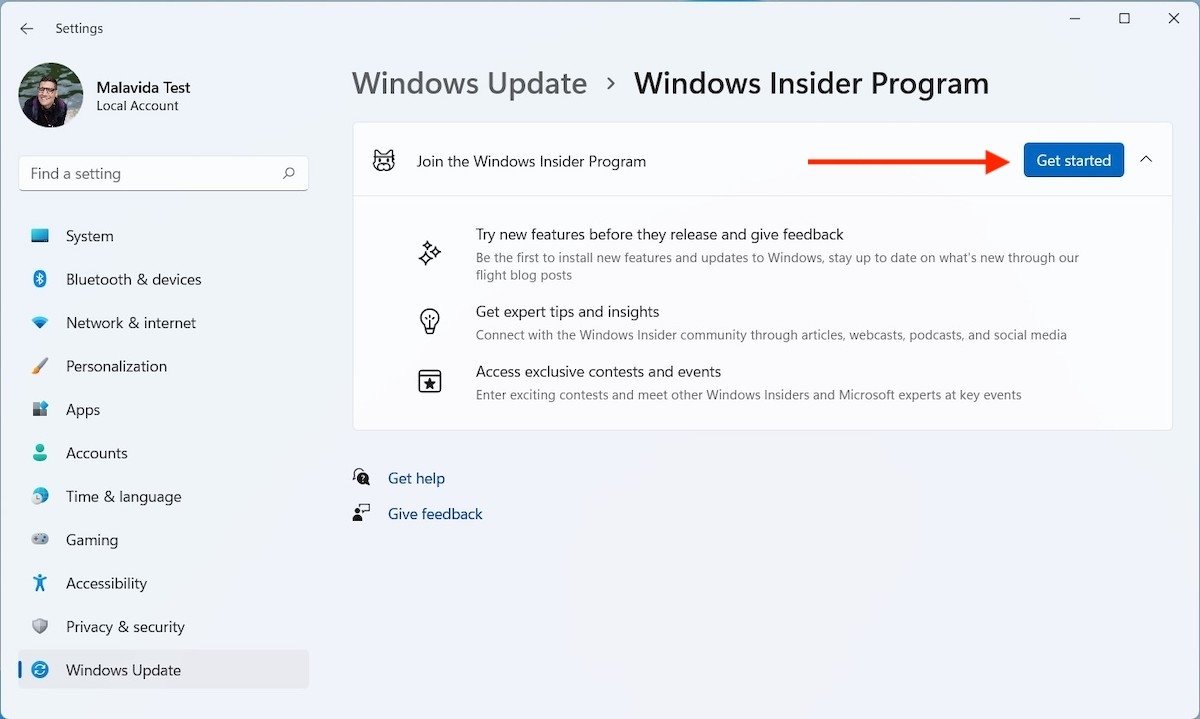
Вход в программу Insider
После ввода учетных данных выберите канал Бета. Затем используйте Продолжить, чтобы перейти к следующему шагу.
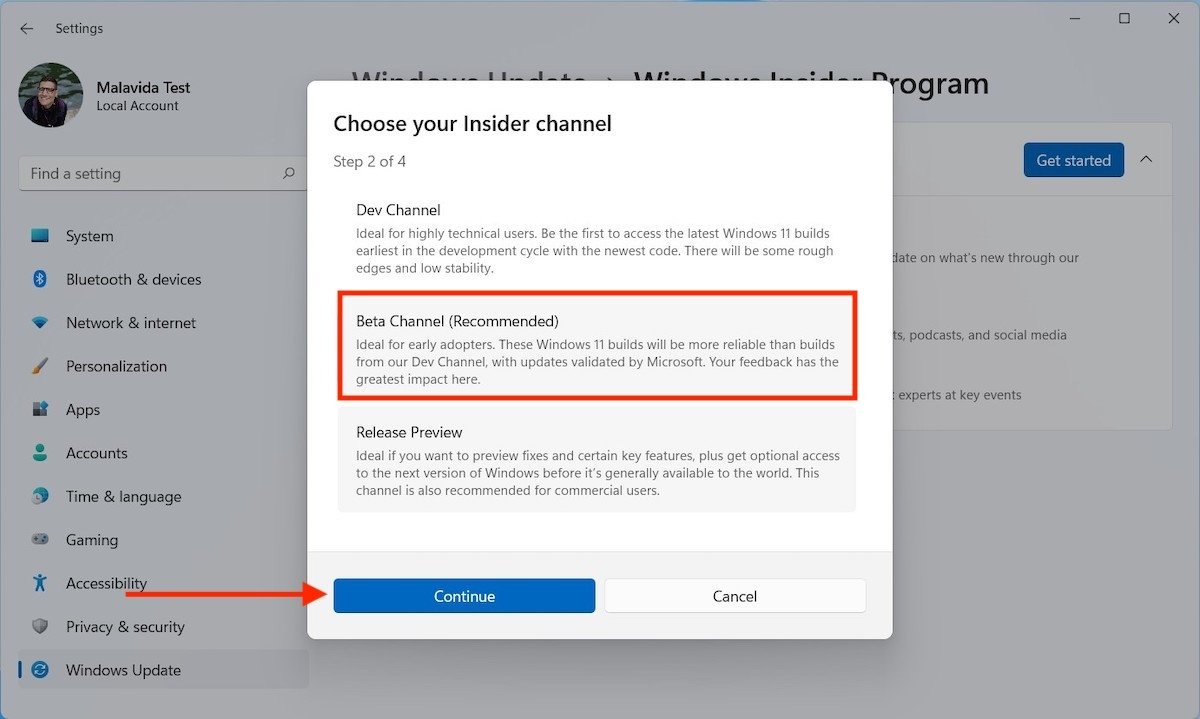
Присоединяйтесь к бета-каналу
Снова нажмите кнопку Продолжить.
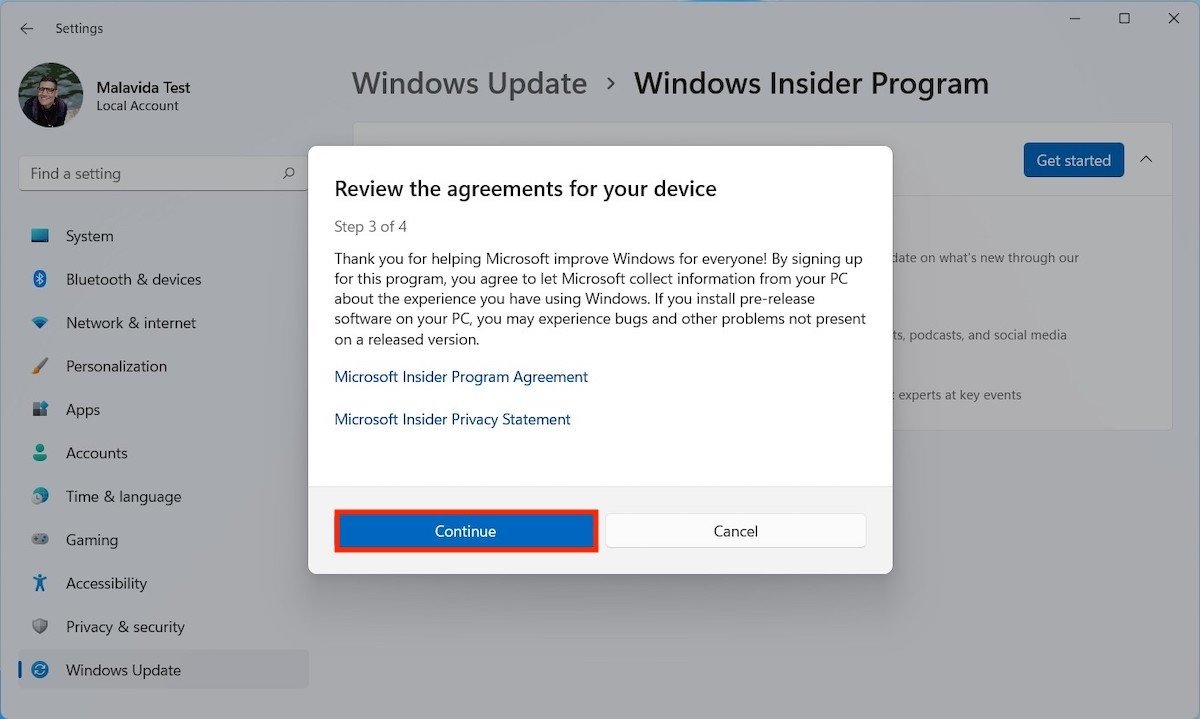
Подтвердите соблюдение правил программы
Используйте команду Перезагрузить сейчас, чтобы завершить процесс, перезагрузив компьютер.
Простые, но ВАЖНЫЕ настройки для быстрой работы Windows 11 — Оптимизация Windows 11
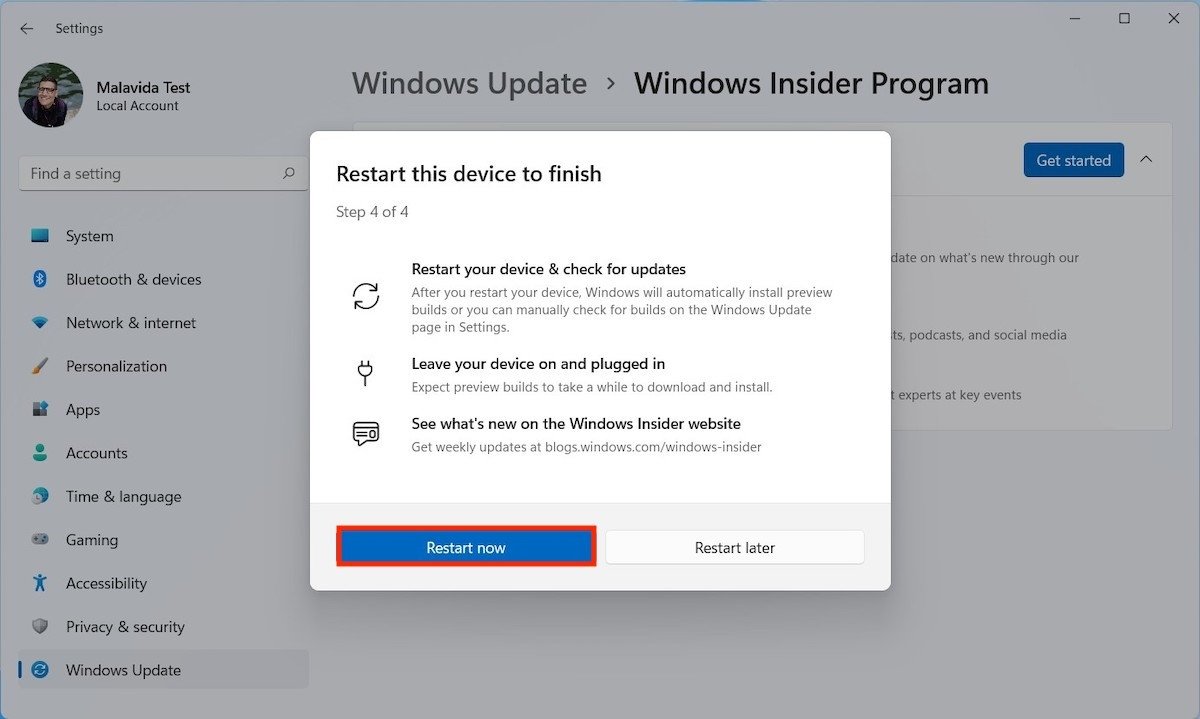
Перезапустите систему
Когда мастер запустится снова, вы уже будете привязаны к программе предварительной оценки и сможете получать соответствующие бета-версии.
Обновите Windows 11
Пора обновить Windows 11. Убедитесь, что все обновления установлены, так как именно благодаря им компьютер получит предварительные версии системы.
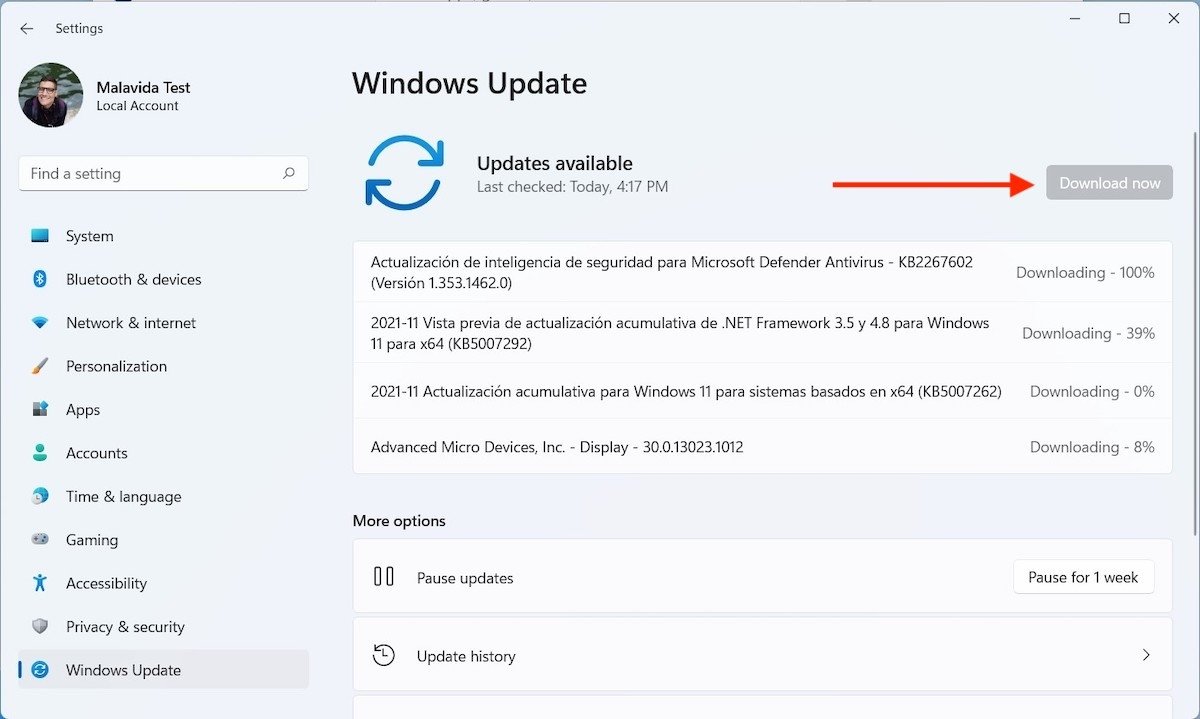
Обновите Windows 11
В зависимости от скорости вашего подключения и производительности компьютера этот процесс может занять несколько минут.
Загрузите и установите подсистему Windows 11 Android
У нас есть все готово для установки подсистемы Windows 11 для Android. Это структура, в которой приложения Android будут работать на вашем компьютере. Чтобы скачать последнюю версию, воспользуйтесь ссылкой, которую вы увидите на этой странице.
Язык Русский
О.С. Windows
Лицензия бесплатно
Вы получите файл с расширением MSIXBUNDLE. Сохраните его в папке по вашему выбору. Затем откройте поиск и введите PowerShell. Щелкните Запуск от имени администратора, чтобы запустить консоль от имени администратора.
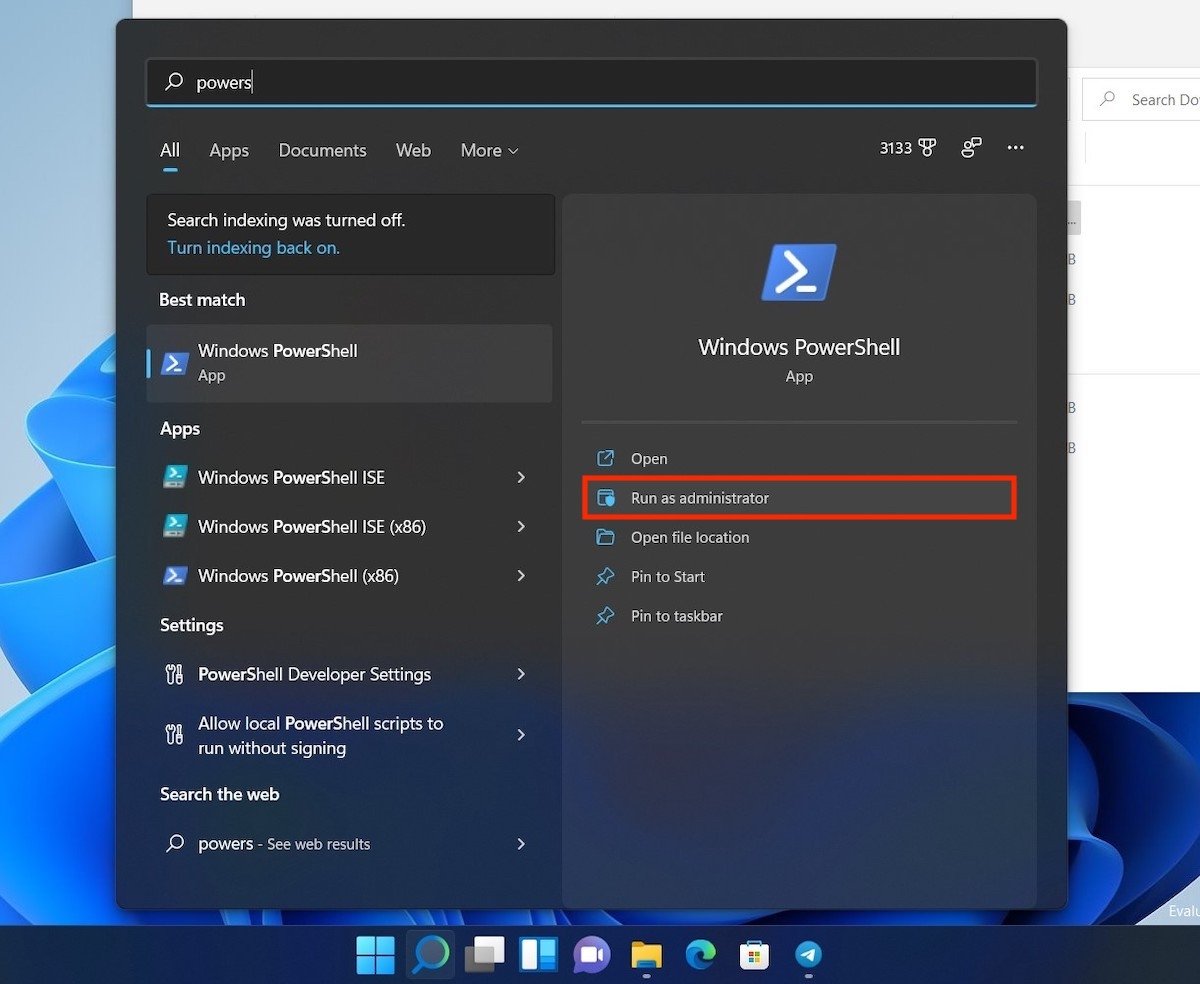
Откройте Power Shell
Пришло время установить WSA (подсистему Windows для Android) на ваш компьютер. Сделайте это с помощью следующей команды:
Add-AppxPackage -Path «C:UsersMalavidaDownloadsMicrosoftCorporationII.WindowsSubsystemForAndroid_.msixbundle»
Помните, что вы должны изменить путь к файлу на тот, который соответствует вашему случаю. В противном случае исполнение не получится. Внешний вид команды должен быть похож на то, что вы видите на следующем снимке экрана.
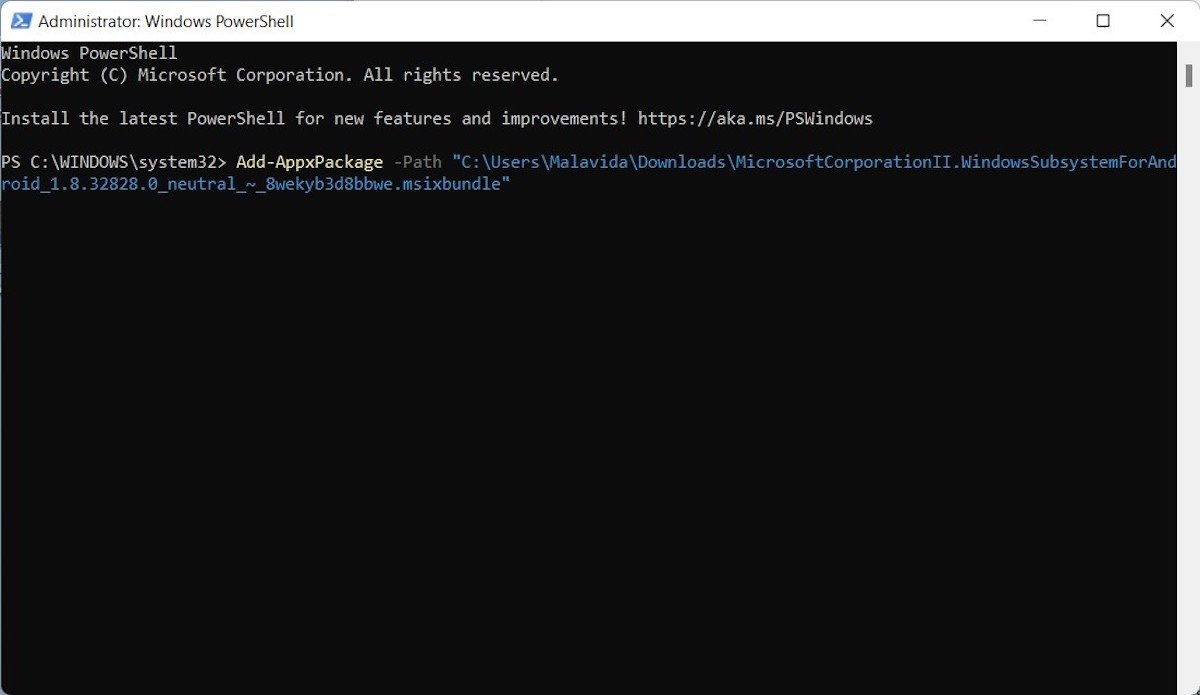
Установите WSA
После выполнения этих шагов WSA будет установлен на вашем компьютере.
Установить приложения из магазина
В меню Пуск у вас уже есть прямой доступ к подсистеме Windows Android. Щелкните по нему, чтобы увидеть больше вариантов.
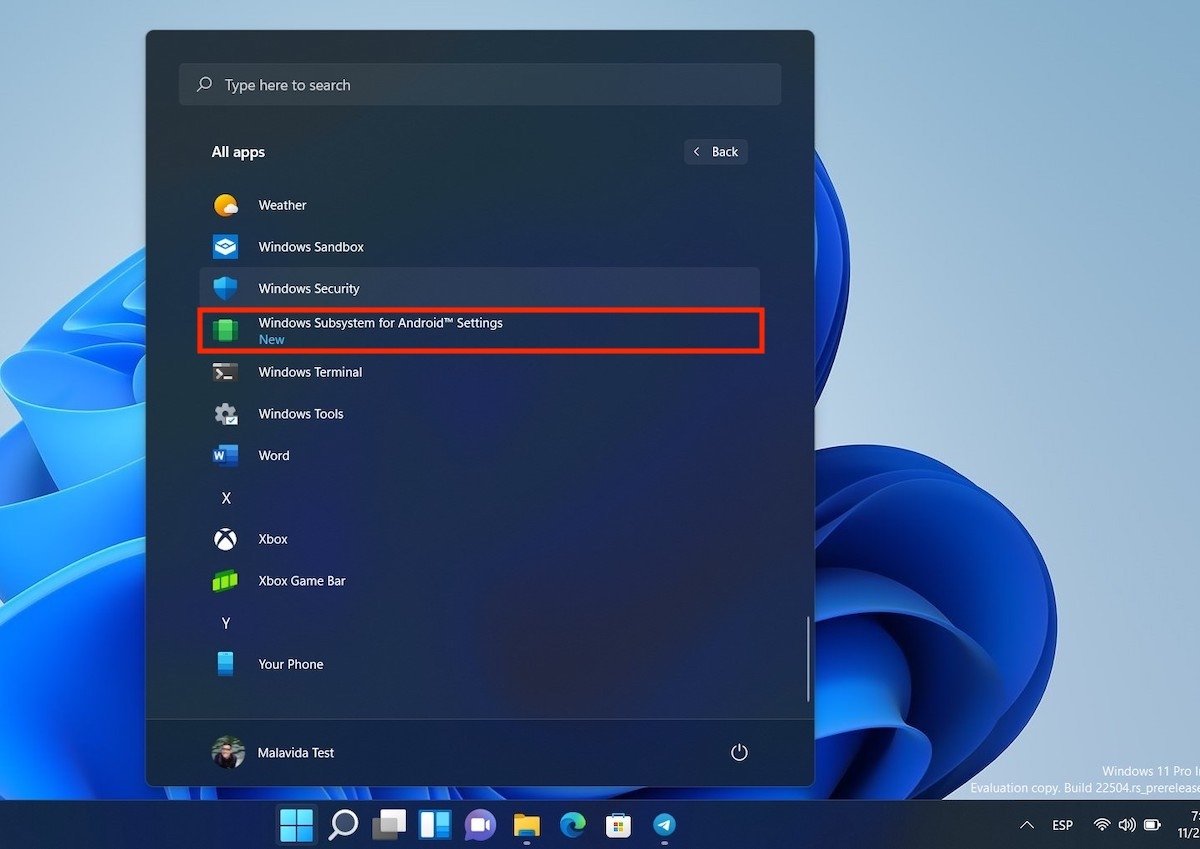
WSA установлена
Сначала активируйте параметры разработчика. Они вам понадобятся позже. Затем нажмите Файлы, чтобы «разбудить» подсистему и заставить ее установить магазин приложений Amazon.
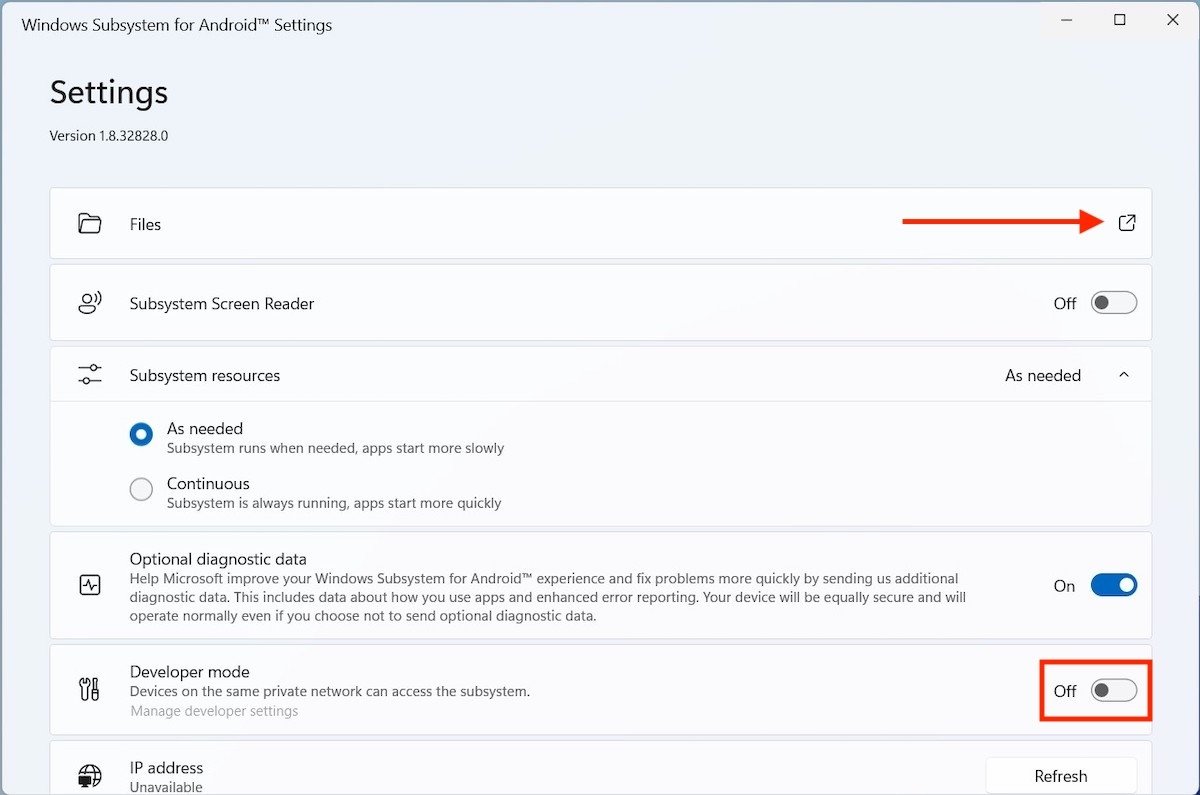
Открыть файлы для принудительного запуска
После первого запуска Amazon AppStore будет развернут на компьютере. Она доступна в меню «Пуск», как если бы это была любая другая программа.
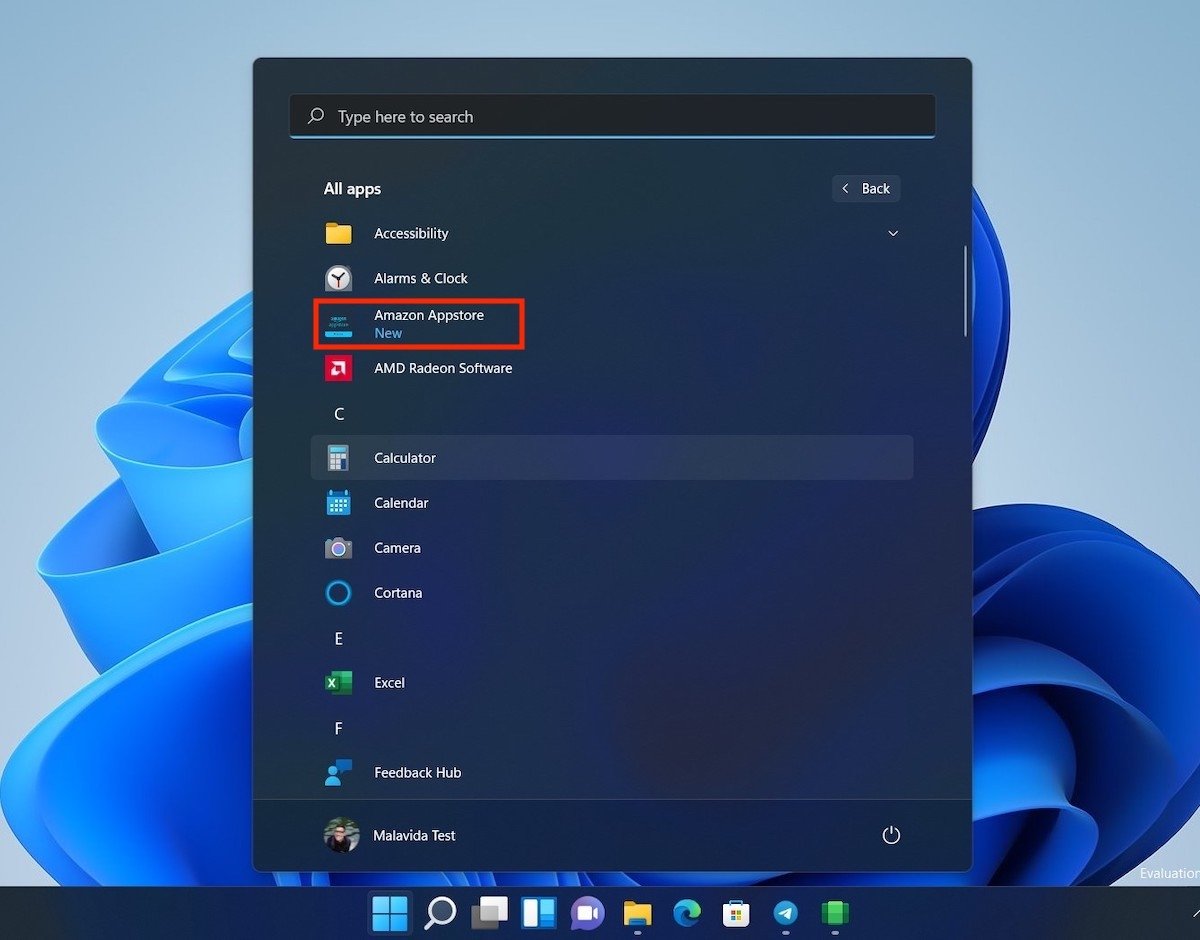
Откройте Amazon App Store
Прежде чем вы сможете загружать приложения, вам необходимо авторизоваться. На данный момент поддерживаются только аккаунты Amazon, зарегистрированные в США. Можно изменить регион своего профиля в настройках Amazon, хотя, если вы часто используете его для других сервисов, таких как Alexa, мы не рекомендуем это делать.
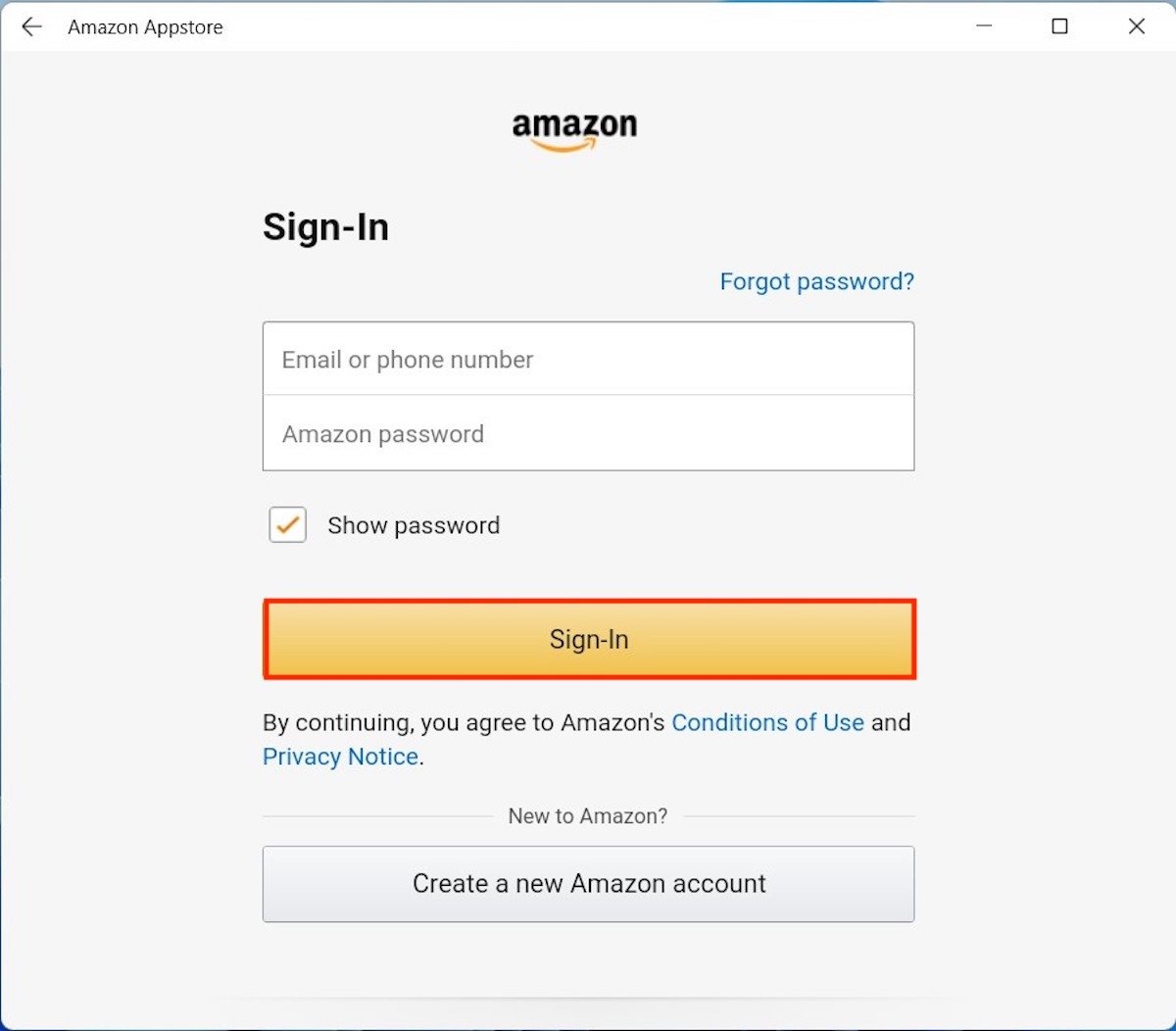
Вход с учетной записью в США
После входа в сеанс на экране появится магазин Amazon. Используйте кнопку Получить, чтобы загрузить любое приложение.
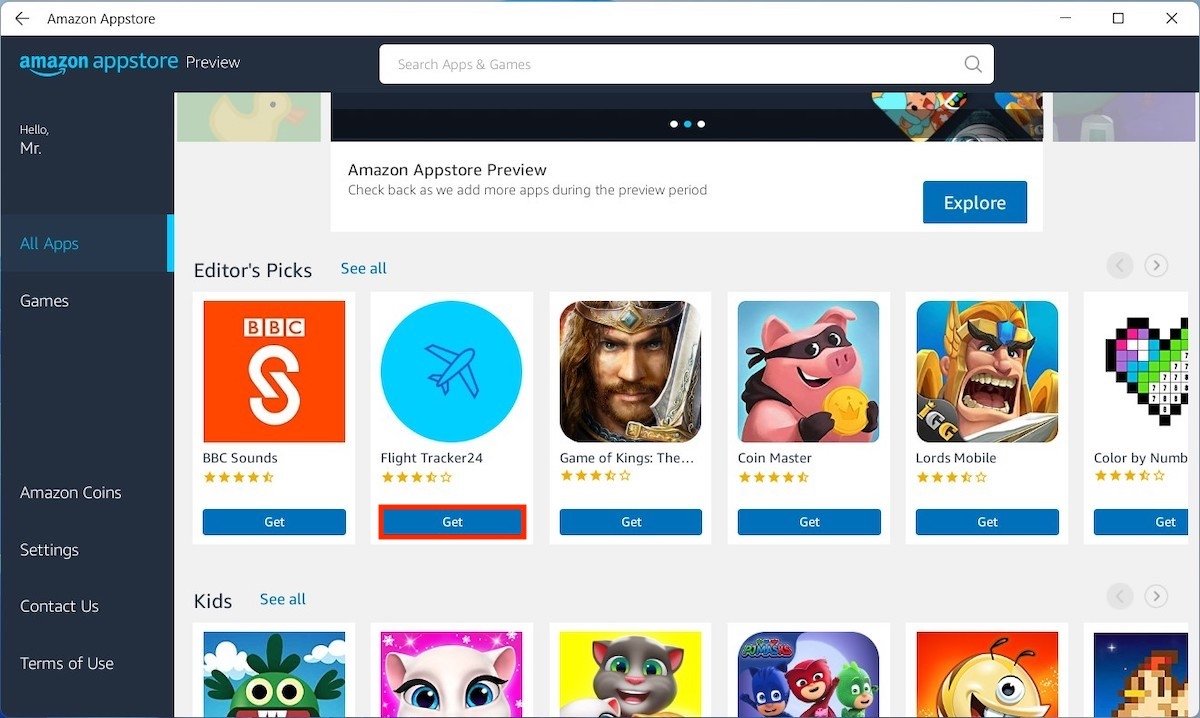
Загрузка приложения
Каждый раз, когда вы устанавливаете приложение из магазина, оно добавляется в меню «Пуск».
Установите любой APK на Windows 11
Если у вас нет учетной записи Amazon, настроенной для данного региона, и вы не хотите вносить это изменение в свой профиль, у вас есть альтернатива использованию приложений Android в Windows 11. Мы ссылаемся на WSA Toolbox, утилиту, которую вы можете загрузить с Malavida в безопасности и быстро.
Язык Английский
О.С. Windows
Лицензия бесплатно
Когда у вас есть исполняемый файл на вашем компьютере, дважды щелкните по нему. Здесь вы увидите различные варианты. Например, Install Aurora Store, который устанавливает альтернативный магазин для Google Play Store, с которым он делится каталогом. Точно так же можно устанавливать приложения напрямую с APK, загруженным из надежного репозитория, такого как Malavida. Вам просто нужно нажать на Install APK File.

Установка APК-файла WSA Toolbox
В нашем случае мы тестировали Spotify. Сначала мы загрузили APK-файл с Malavida, а затем открыли его с помощью проводника.
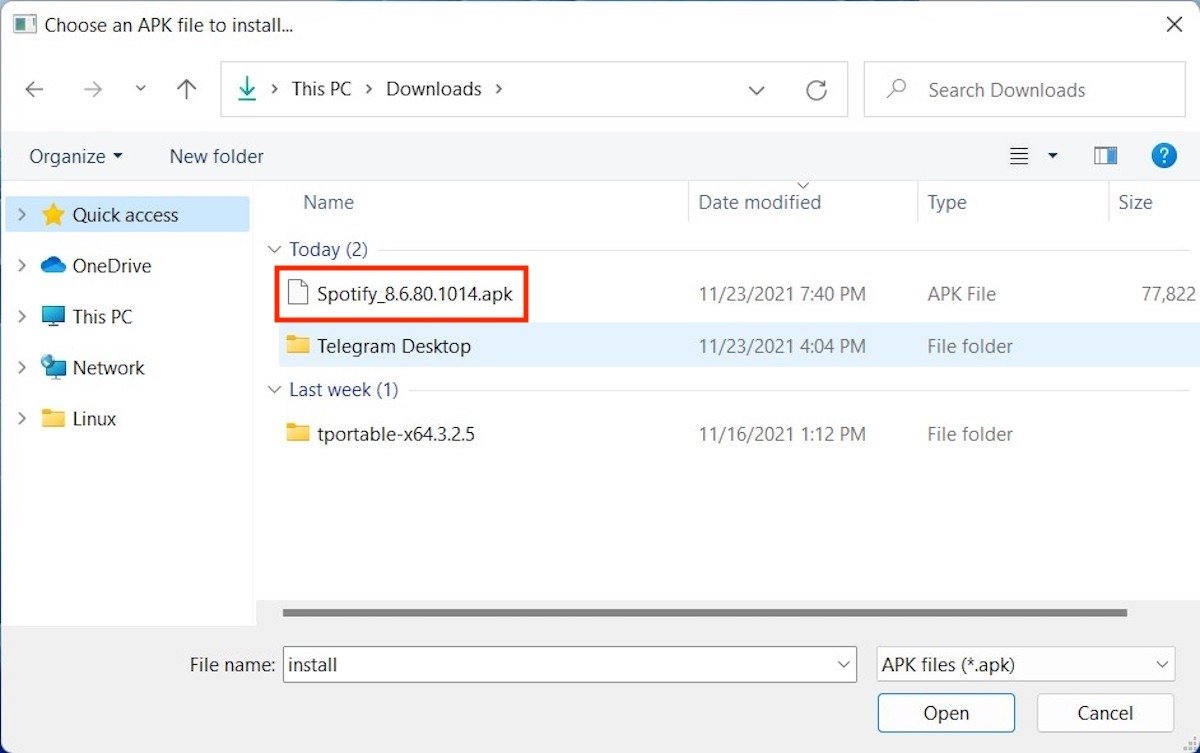
Выбор АРК-файла
Результат? Spotify успешно установлен и закреплен в меню Пуск.
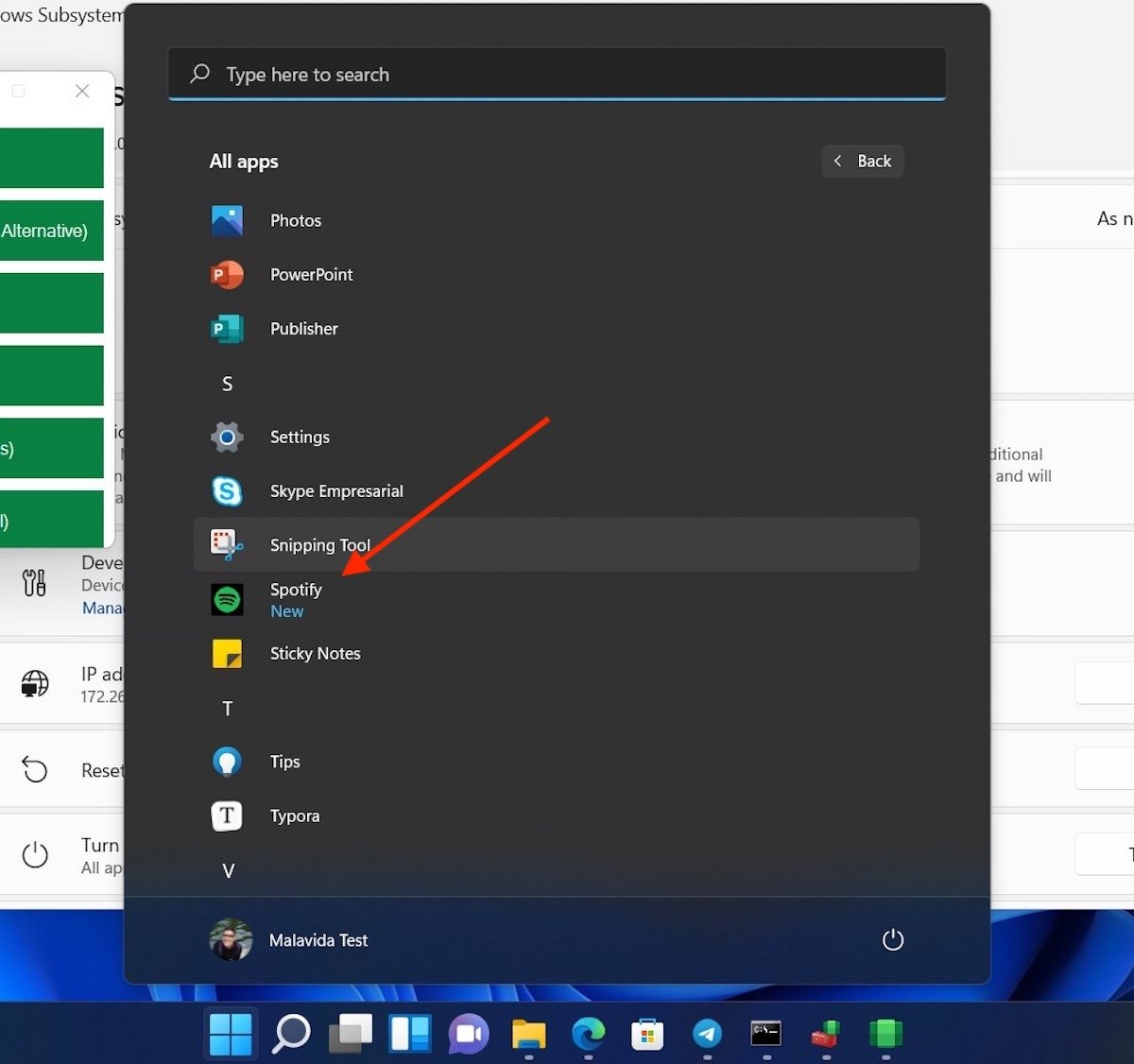
АРК-файл установлен корректно
Хотя эта система позволит вам тестировать большое количество приложений в Windows 11, она имеет некоторые ограничения. На данный момент доступный каталог ограничен каталогом в магазине Amazon. И, если у вас нет к нему доступа, ваш единственный вариант — получить APK-файлы ваших любимых приложений. Конечно, все те, которые зависят от сервисов Google, не будут работать, потому что они на данный момент официально не реализованы с подсистемой Windows 11 для Android.
Роман Осадченко
- Как включить TPM для обновления до Windows 11
- Как активировать Bluetooth в Windows 11
- Как изменить DNS в Windows 11
- Как поменять обои в Windows 11
- Как изменить имя пользователя в Windows 11
- Как отключить Кортану в Windows 11
- Как узнать активирована Windows 11 или нет
- Как ускорить и оптимизировать Windows 11 для быстрой работы
- Как отформатировать ПК с Windows 11
- Как делать скриншоты в Windows 11
- Как отключить обновления в Windows 11
- Как удалить учетную запись в Windows 11
- Как удалить пароль запуска в Windows 11
- Как восстановить пароль в Windows 11
- Как посмотреть пароль WiFi в Windows 11
Источник: ru.malavida.com
Windows 11 2022 Оригинальный ISO образ 21H2 от Microsoft 10.0.22000.376
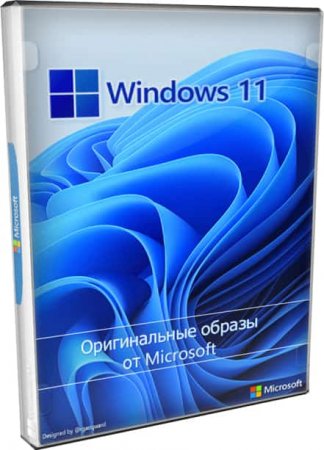
Рекомендуем оригинал Windows11 закачивать с официального сайта Майкрософт по прямой ссылке, как вариант предлагается русская версия скачать Windows 11 2022 Оригинальный ISO образ 21H2 от Microsoft 10.0.22000.376 через торрент.
Обновленный образ с MSDN – отличный вариант для тех, кому нужно установить оригинальную Windows 11. Эта система стремительно улучшается Майкрософт. Буквально за полгода было ликвидировано огромное число недочетов, а интерфейс доведен до ума. Но самое главное – отличная стабильность системы, не хуже чем у Windows 10.
Экраны смерти – довольно большая редкость – в основном, когда неверно драйвера установлены. Поэтому рекомендуем корректно их устанавливать, чтобы версия и разрядность соответствовали. В прошлый раз мы выкладывали business-версию, поэтому в этот раз решили выкатить стандартный consumer-образ (но с обновлениями).
Кстати, у Microsoft на сайте именно consumer-версия предлагается для всех, но она там в более старом виде, т.к. не содержит апдейтов. Обновленный вариант, конечно же, удобней, т.к. сэкономит вам время. На новых (или сравнительно современных ПК) вы не встретите проблем с совместимостью.
Если же вы стремитесь установить эту систему на устаревший ПК, то при помощи свежей версии Rufus вы легко сможете убрать ограничения TPM (и прочие) с данной Виндовс – прямо при записи образа. До сих пор еще не все успели оценить эту новую систему, но все равно с ней придется рано или поздно иметь дело. Встречайте и устанавливайте улучшенную официальную систему, проявляющей все свои лучшие характеристики на современных компьютерах!
Дата обновлений: 15 января 2022
Версия: стандартная Windows 11 с MSDN consumer-версия (новый билд 22000.376)
Разрядность: 64-битная (х64)
Язык Интерфейса: RUS Русский
Таблетка: для постоянной HWID-лицензии — MAS-активатор
Первоисточник: www.microsoft.com
Размер образа: 5,26 GB
Загрузить Windows 11 2022 Оригинальный ISO образ 21H2 от Microsoft 10.0.22000.376 torrent
Требования Win 11 к устройству: TPM2/UEFI (при необходимости можете снять эти ограничения, записав образ новой версией Rufus c функцией их обхода). Проц х64 2 ГГц, ОЗУ 4 ГБ (советуем 8-16 ГБ), 64 ГБ места, DX12-видеокарта.
Редакции, включенные в consumer-версию: Home (стандартная + одноязычная HomeSL), Профессиональная, Education, Про для рабочих станций, а также Pro Education.
Скриншоты системы Windows 11 msdn 2022 года
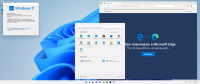

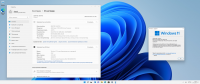
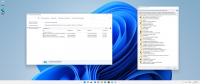
Важнейшие улучшения в новом выпуске Win 11 22000.376
-Ликвидировано 67 найденных ранее проблем, связаных с уязвимостью. В их числе и 6 багов безопасности так называемого «нулевого дня» (которые не могли быть устранены раньше).
-Ускорение работы с HDD/SSD накопителями. Достигнуто за счет устранения проблем, снижающих их производительность. Вообще, рекомендуем именно на SSD устанавливать.
-Улучшены аспекты безопасности всех важных внутренних функций новой Виндовс.
Все эти улучшения легко заметны по общему высокому качеству работы данной ОС.
Pro и Home — самые востребованные редакции в consumer-образе
Home полюбилась пользователям за отсутствие лишних административных функций, скорость, понятность и легкость в работе. Ее часто хвалят также геймеры, которые прекрасно обходится без групповой политики и т.д. Home в Windows 11 доступна лишь с использованием аккаунта Microsoft (в отличие от 10-ки), поэтому не отключайте Интернет в ходе ее инсталляции.
Win 11 Professional на сегодняшний день стала самой универсальной редакцией. В ней сокрыты все современные возможности ОС от Майкрософт, за исключением некоторых редко востребованных корпоративных функций. Профессиональную редакцию вы сможете администрировать с полным комфортом, а также пользоваться всеми остальными возможностями Pro.
Чистый оригинал – самый беспроигрышный выбор!
Оптимизированные сборки популярны благодаря тому, что многие пользователи не умеют настраивать Windows. Им нужно, чтобы тот или иной специалист настроил для них все в лучшем виде. Но если вы – профессионал или опытный пользователь, то без всякого труда справитесь с настройками. Особо ничего сложного нет, чтоб выключить ненужное.
К тому же полным-полно программ-твикеров, которые имеют все нужные подсказки и описания к опциям. Настроив Windows самостоятельно, вы будете точно уверены в том, какие именно изменения были осуществлены. В отличие от Майкрософт, сборщики часто не утруждают себя подробным перечислением всех проделанных настроек. Поэтому любительские системы (в отличие от оригинала) часто ведут себя непредсказуемо – из-за урезок или настроек, и в нужный момент могут подвести.
Оригинал всегда надежней и безопасней сборок
Об этом многократно указывалось в наших материалах. Несмотря на телеметрию и некоторые другие минусы (которые легко устраняются), оригинальные образы являются на 100% надежным официальным ПО. Никакие любительские и полупрофессиональные поделки не смогут создать достойную конкуренцию оригиналу.
Поэтому если у вас нормальный современный компьютер (а не раритетное устройство, требующее оптимизированных сборок) всегда устанавливайте оригинальную Виндовс, если не знаете что выбрать. Стабильность и надежность обеспечены всеми новыми средствами Майкрософт, а это ведущий поставщик современных операционных систем. Подавляющее большинство обычных пользователей устанавливают официальные Windows 11, 10 и вполне довольны их качеством работы.
В качестве примера для сравнения – рейтинговая сборка Windows 10 Lite. Почитав отзывы, вы убедитесь, что ней одно, другое, пятое, десятое – не работает или требует каких-то дополнительных условий. А в оригинале работает все полностью – весь предусмотренный функционал на 100% без ограничений.
Официальная поддержка Майкрософт
Все сложности, с которыми вы сталкиваетесь в ходе использования Windows, могут легко решаться, если вам помогают работники Майкрософт. Поэтому если здесь, на windows64.net вы не получили нужного ответа на вопрос, то официальные справочные материалы и поддержка Майкрософт вам обязательно помогут.
Кстати, в сборках быструю связь с Microsoft, как правило, вырезают – вместе с различными полезными информационными материалами (в виде подсказок и советов). А в оригинальном образе вся эта ценная инфа на месте и нетронута, поэтому даже чайник разберется. Хотя, конечно, тонкая настройка данной системы – это уже целая наука, но для простого пользователя с лихвой хватает того функционала, который обеспечивает интерфейс Windows 11.
Рекомендации
-Не отключайте UAC, Смартскрин, Defender и прочие защитные механизмы.
-Избегайте использовать твикеры или хотя бы проверяйте их на virustotal предварительно.
-Старайтесь не использовать какой-либо неподписанный софт от неизвестных разработчиков.
-Если знаний по настройке мало – можете смело оставить как есть официальную предложенную конфигурацию.
-Можно в полной мере доверять высокому уровню конфиденциальности, но если вы стремитесь запретить в системе телеметрию, то программка WPD успешно с этим справится.
Дополнительная информация
Актуальные Windows 11 MSDN изначально обновлены. Кроме того, такие образы представлены сразу в виде iso файлов, не нужно скачивать официальное средство записи на флешку. Мы же рекомендуем записывать Руфусом, чтобы не только упростить задачу установки, но и решить при необходимости проблемы совместимости.
Если в ходе установки запрашивается ключ, укажите просто, что его у вас нет, а активировать можно будет потом, после установки. В ISO образах допускается установщик браузера и некоторые пользовательские изменения по умолчнию для браузера Chrome, каждый может без проблем изменить настройки браузера на свои предпочтительные. Все авторские сборки перед публикацией на сайте, проходят проверку на вирусы. ISO образ открывается через dism, и всё содержимое сканируется антивирусом на вредоносные файлы.

- Комментариев: 45
- Смотрело: 346 039
Источник: windows64.net